업무폰이 하나 생기면서 요금제에 대한 고민이 많았습니다. 정해진 시간에만 적게 사용될 폰이라는 생각이 들어 고민하던 차에 헬로모바일 알뜰폰 요금제를 선택하게 되었는데요.
어떻게 개통하면 조금 더 합리적으로 사용할 수 있을까 고민하던 차에 알뜰 유심을 선택, 알뜰요금제로 절약해보기로 결정했습니다.

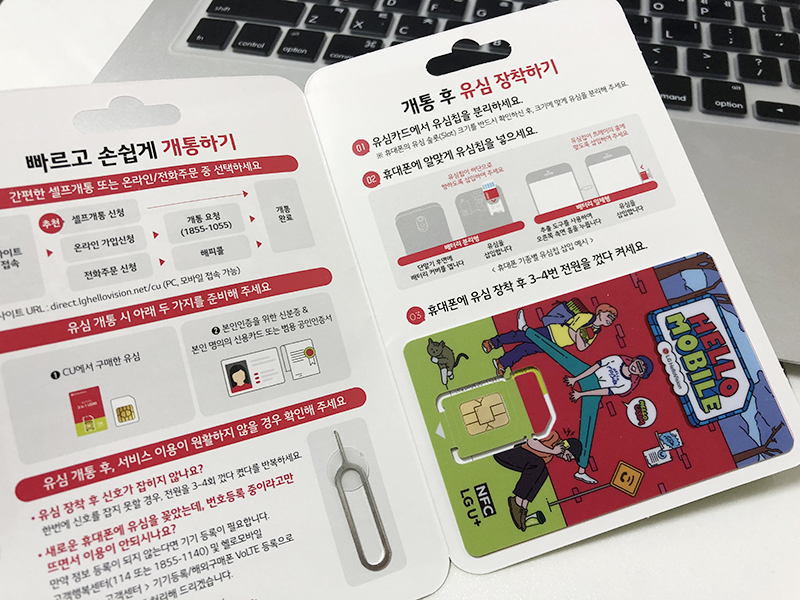
추진력이 강한 저는 지체 없이 CU편의점에 방문하여 알뜰폰 유심을 구입 후 셀프 개통을 진행할 수 있었습니다.
빠르고 간편하게 인터넷 하나로 할 수 있는 개통임에도 불구하고 헷갈리는 부분이 있어 오늘은 셀프 개통 방법에 대해 공유해드리려고 합니다.
헬로모바일 셀프개통 간편한 방법
헬로모바일
LG U 공식 알뜰통신사, 헬로모바일, 반값요금제, 고품질 평생할인, 쓰던 폰과 번호 그대로, 간편 유심교체
direct.lghellovision.net
헬로모바일 셀프개통을 위해서는 위 헬로모바일 다이렉트 홈페이지에 접속해주셔야 합니다.

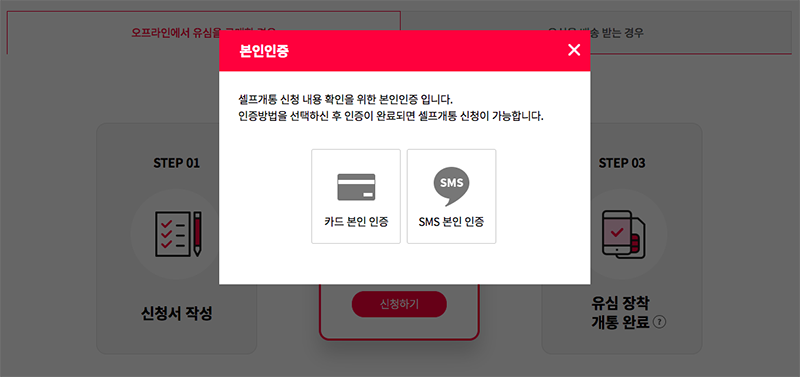
홈페이지 메인화면에서 [셀프개통] 카테고리를 클릭하시면 위와 같은 페이지로 이동됩니다.
헬로모바일 셀프개통 신청하기 버튼을 클릭 후에는 본인인증이 필요합니다. 신용카드 또는 SNS를 통해 본인인증이 진행되오니 편하신 방법으로 인증하시면 됩니다.
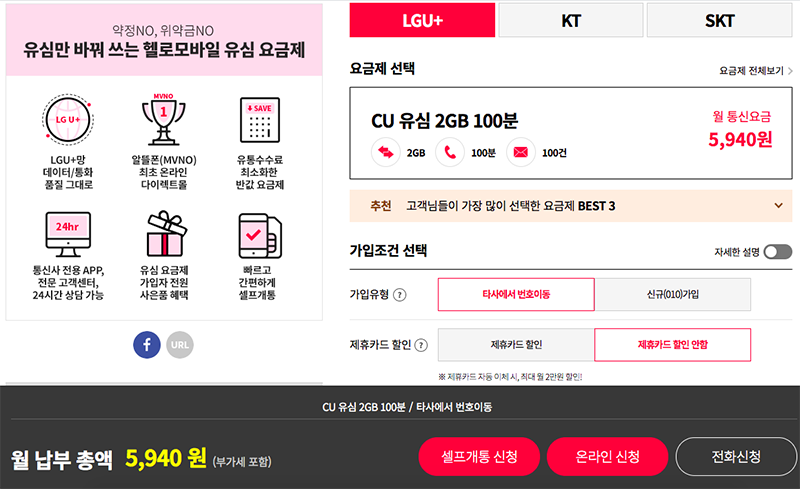
본인인증 후에는 요금제선택 및 가입조건을 설정할 수 있습니다.
저는 CU편의점에서 직접 유심을 구입하였기에 CU요금제로 설정할 수 있었으며, 이 외에도 저렴하고 합리적인 가격대의 요금제가 많아 선택의 폭이 넓으니 직접 확인하시고 결정하시기를 추천드립니다.

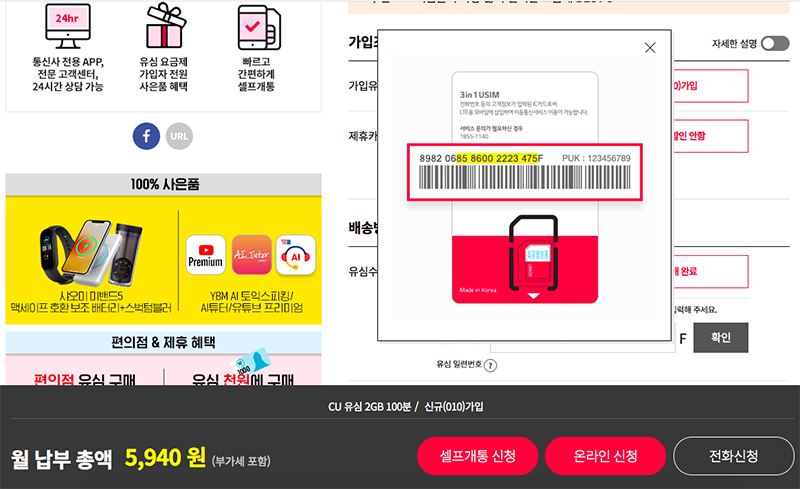
저는 공기계에 신규 번호를 넣어줄 생각이므로 신규가입/ 유심은 이미 오프라인으로 구입하였기에 유심 구매 완료 체크 후 시리얼 넘버를 기입해 넣고 인증을 받았습니다.
기존에 사용하고 있던 번호 그대로 알뜰요금제로 통신사만 이동하시는 거라면 [타사에서 번호이동]을 체크하시면 사용하던 번호를 그대로 이용하면서 요금제만 줄일 수 있으니 참고하시길 바랍니다.
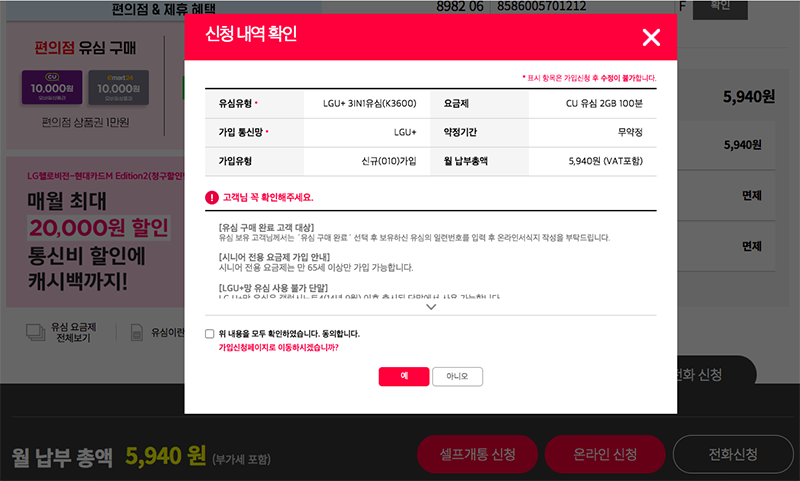
헬로모바일 알뜰요금제 셀프개통을 위해 안내드린 방법대로 잘 따라오셨다면 여기서 [온라인신청] 탭을 클릭해주셔야 합니다.
가입조건 -> 온라인신청 -> 셀프개통 신청 순서대로 진행되어야 하기 때문에 바로 셀프개통 신청 탭으로 이동하실 수 없다는 점 참고하셔야 합니다.
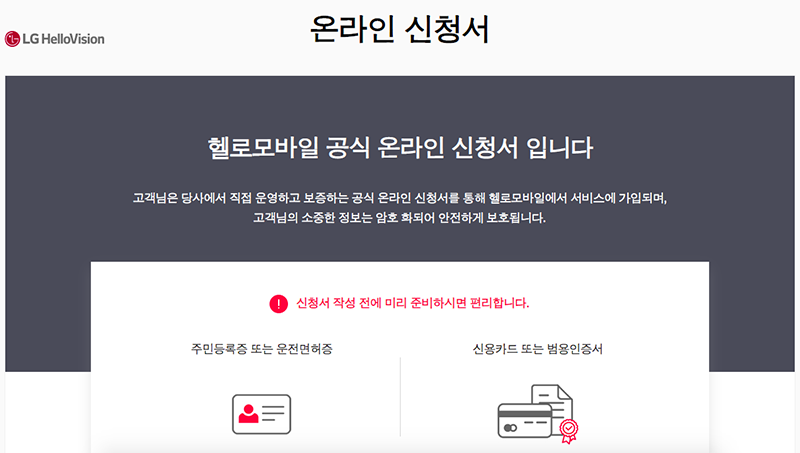
온라인 신청서 탭으로 넘어오시면 주민등록증 또는 운전면허증과 신용카드 또는 범용 공인인증서가 무조건! 필요합니다.
본인인증은 주민등록증 또는 운전면허증의 발급일자로 진행되며, 신용카드는 요금이 결제될 때 결제방법으로 진행되는 것 같습니다.
범용 공인인증서는 실제로 가지고 계신 분들이 많지 않을 것 같아 설명을 넘어가도록 하겠습니다.

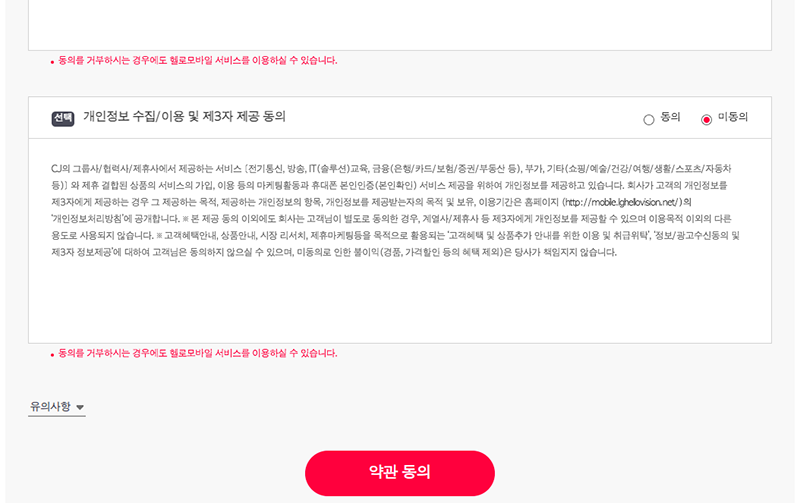
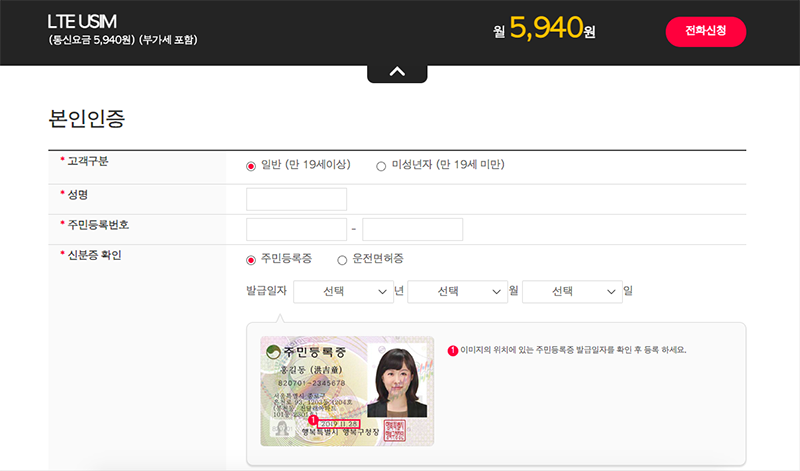
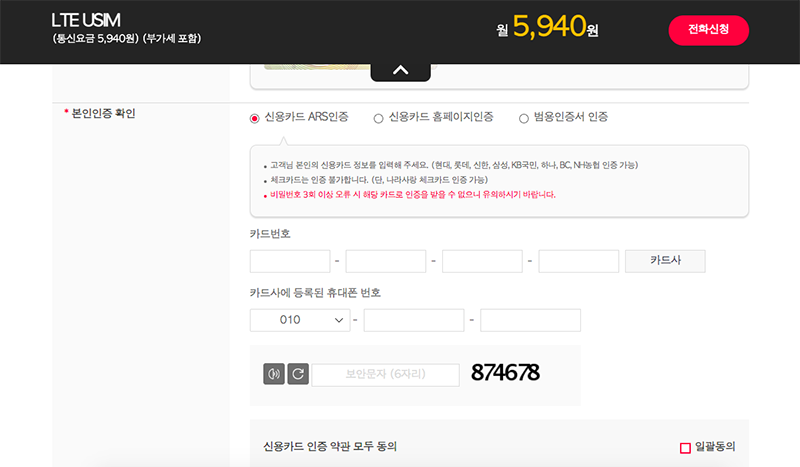
온라인 신청서를 통해 본인인증과 정보 입력을 하실 수 있으며 해당 부분은 순서대로 입력하시면 되는 사항이라 금방 기입하실 수 있습니다.
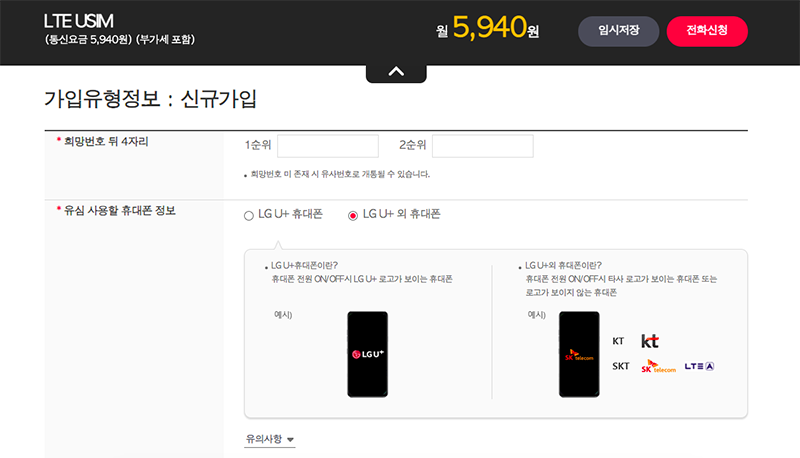
가입조건이 번호이동이라면 해당 내용을 스킵하실 수 있지만, 저와 같은 헬로모바일 알뜰폰 신규 가입자라면 위와 같이 희망번호를 설정할 수 있습니다.
희망번호는 전화번호 끝 4자리를 선택할 수 있으며 중간의 4자리는 가능한 번호를 사이트에서 안내해주며 셀프 개통 신청 부분으로 넘어가서 마음에 드는 번호를 직접 선택하실 수 있습니다.
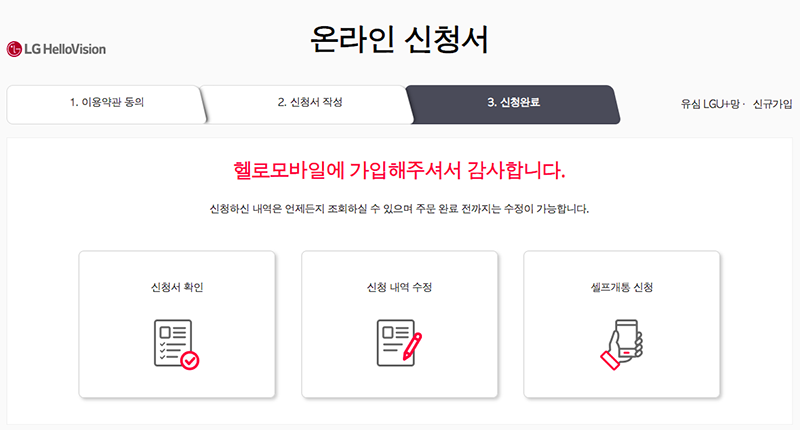
여기까지 온라인 신청서 작성 단계를 마치셨다면 끝난 게 아니라 [셀프개통 신청]을 따로 해주셔야 합니다.
우측의 셀프개통 신청 탭을 클릭하시면 헬로모바일 셀프개통 마지막 단계로 넘어가실 수 있습니다.
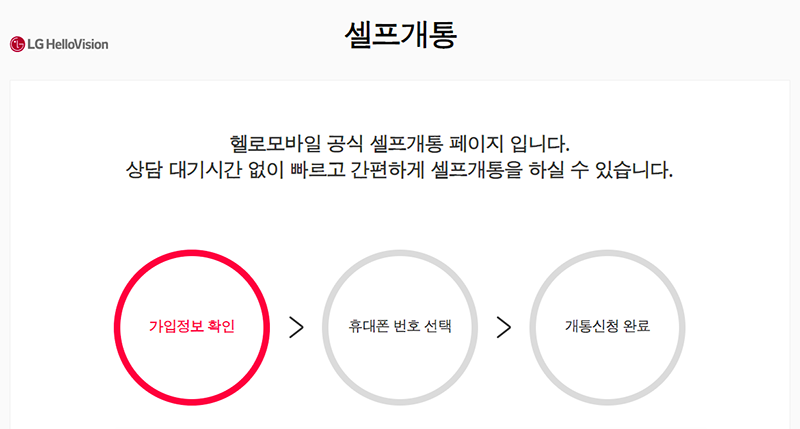
셀프개통 화면으로 넘어가면 이전까지 작성하였던 본인의 가입정보를 최종 확인할 수 있습니다.
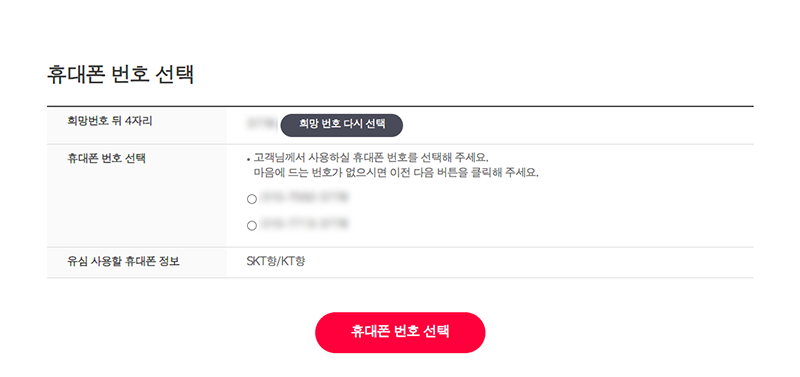
가입정보 확인 후 신규 가입자의 경우라면 핸드폰 번호를 직접 선택할 수 있는 창이 뜰 텐데요.
신청서 작성 시 기재하였던 희망번호와 조합된 번호 중 선택하실 수 있고, 나온 번호가 마음에 들지 않다면 4자리를 다시 설정하여 선택하실 수 있습니다.
꽤 여러 번호를 추천해주고 실시간으로 번호를 다시 선택할 수 있는 부분이 괜찮다는 생각이 들었기에 마음에 드는 파트였습니다.

번호 선택이 이뤄지면 해당 번호로 개통이 진행됩니다.
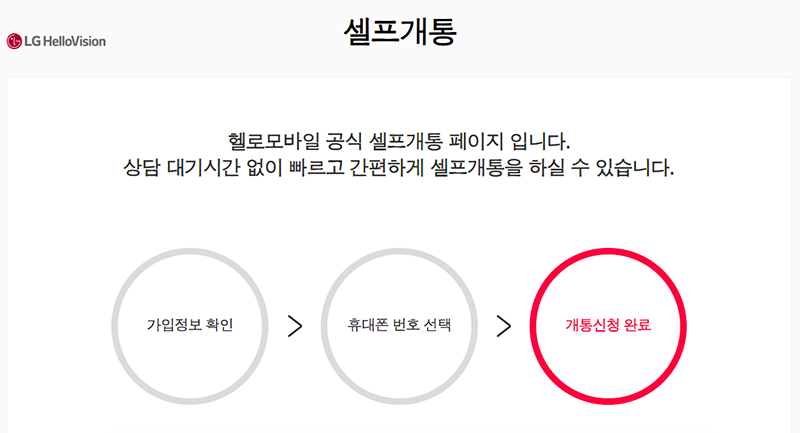
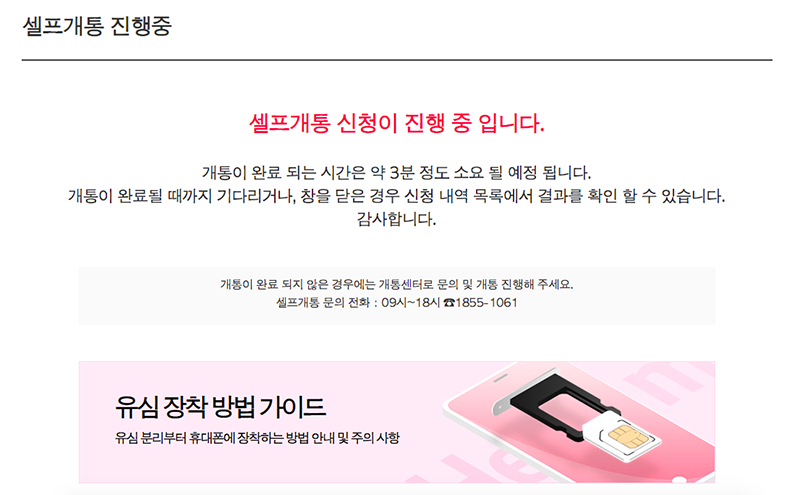

개통 신청이 완료되면 [셀프개통 진행중] 이라는 페이지를 확인하실 수 있습니다.
해당 페이지를 나가지 마시고 5초 뒤 새로고침 단축키를 누르면 개통 신청이 완료되는 화면을 확인하실 수 있습니다.
헬로모바일 셀프개통이 완료되면 유심을 장착한 폰으로 개통 안내 등의 문자가 들어오며 핸드폰을 사용하실 수 있습니다.
참고로 저는 고객센터가 운영되는 평일 9시~18시 사이에 개통을 진행하였더니 지연처리 없이 바로 개통이 되었다고 생각됩니다.
혹시라도 개통 시 문제가 생길 수 있는 부분을 생각하시고 고객센터 운영시간에 맞춰 개통을 진행하실 것을 추천드립니다.




댓글